Как да промените паролата на Wi-Fi рутер
Ако скоростта на безжичната връзка спадна и стана забележимо по-ниска, може би някой е свързан с вашия Wi-Fi. За да се подобри сигурността на мрежата, паролата трябва периодично да се променя. След това настройките ще бъдат нулирани и можете да се свържете отново към Интернет, като използвате новите данни за упълномощаване.
съдържание
Как да промените паролата на Wi-Fi рутер
За да промените паролата от Wi-Fi, трябва да влезете в WEB интерфейса на рутера. Това може да се извърши безжично или чрез свързване на устройството към компютър чрез кабел. След това отворете настройките и променете клавиша за достъп, като използвате един от методите, описани по-долу.
За да влезете в менюто на фърмуера, най-често се използват същите IP адреси: 192.168.1.1 или 192.168.0.1 . Намирането на точния адрес на устройството ви е най-лесно чрез стикера на гърба. На същото място са по подразбиране зададени данни за вход и парола.

Метод 1: TP-Link
За да промените ключа за шифроване на маршрутизаторите на TP-Link, трябва да влезете в уеб интерфейса чрез браузър. За това:
- Свържете устройството към компютъра, като използвате кабел или се свържете с текущата Wi-Fi мрежа.
- Отворете браузър и въведете IP адреса на маршрутизатора в адресната лента. Това е показано на гърба на устройството. Или използвайте данните по подразбиране, които можете да намерите в инструкциите или на официалния сайт на производителя.
- Потвърдете данните за вход и посочете потребителското име, паролата. Те могат да бъдат намерени на същото място като IP адреса. Стандартът е
adminиadmin. След това кликнете върху "OK" . - WEB-интерфейс се появява. В менюто отляво намерете елемента "Безжичен режим" и в списъка, който се отваря, изберете "Безжична защита" .
- Текущите настройки ще се показват в дясната част на прозореца. Пред полето "Безжична мрежова парола" въведете нов ключ и кликнете върху "Запазване", за да приложите параметрите на Wi-Fi.
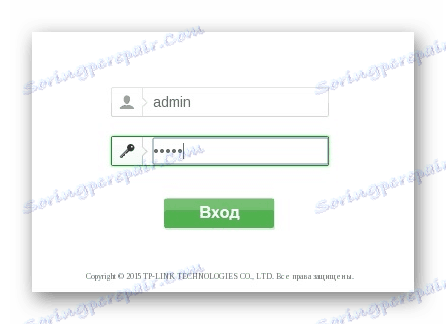
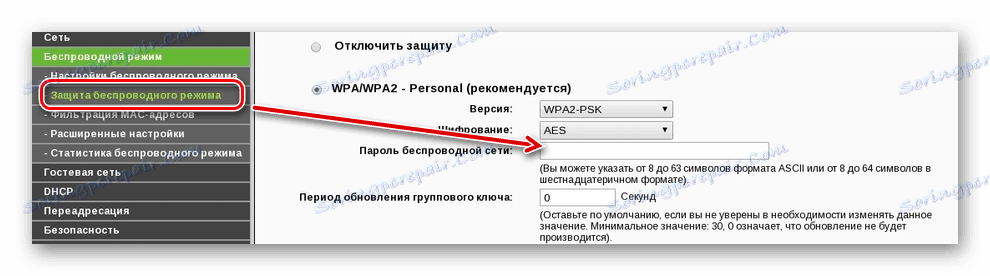
След това рестартирайте Wi-Fi рутера, за да влязат промените в сила. Това може да стане чрез уеб интерфейса или механично, като кликнете върху съответния бутон върху самата кутия на приемника.
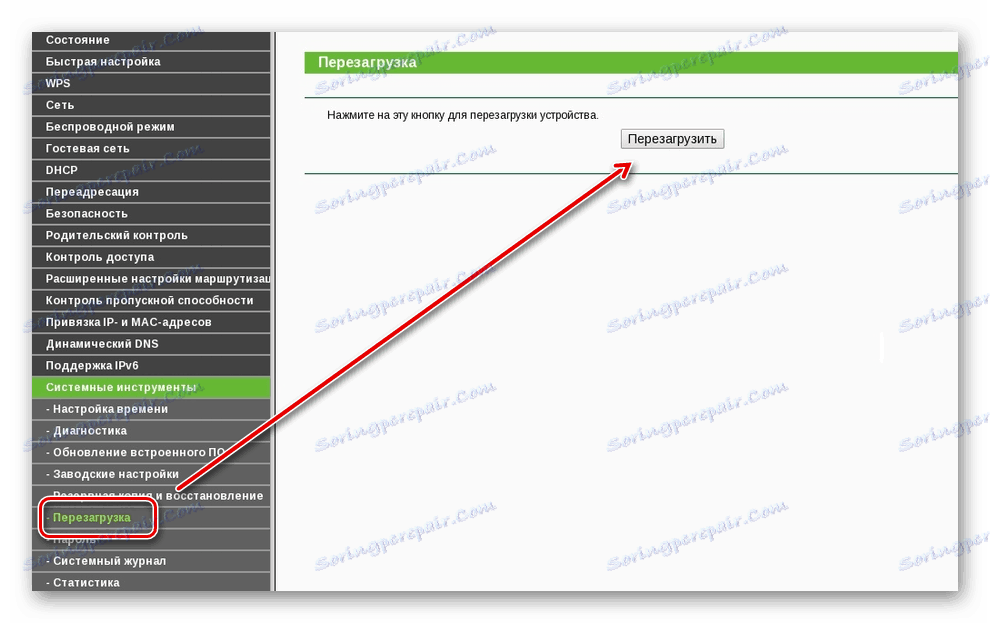
Метод 2: ASUS
Свържете устройството към компютъра чрез специален кабел или се свържете с Wi-Fi от лаптоп. За да промените парола от безжична мрежа, изпълнете следните стъпки:
- Отидете на WEB-интерфейса на рутера. За да направите това, отворете браузър и в празния ред въведете IP
устройство. Той е посочен на гърба или в документацията. - Ще се покаже допълнителен прозорец за вход. Въведете вашето потребителско име и парола тук. Ако те не са се променили преди, използвайте данните по подразбиране (те са в документацията и самата уредба).
- В лявото меню намерете реда "Разширени настройки" . Появява се подробно меню с всички опции. Тук намерете и изберете "Безжична мрежа" или "Безжична мрежа" .
- Вдясно се показват общите опции за Wi-Fi. В предната част на WPA предварително споделения ключ ( WPA Encryption ) посочете новите данни и приложете всички промени.
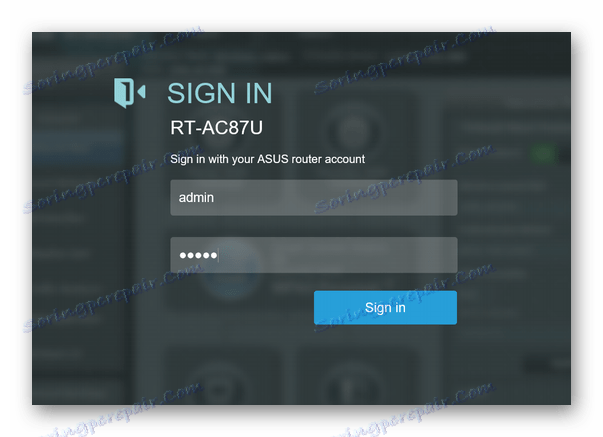
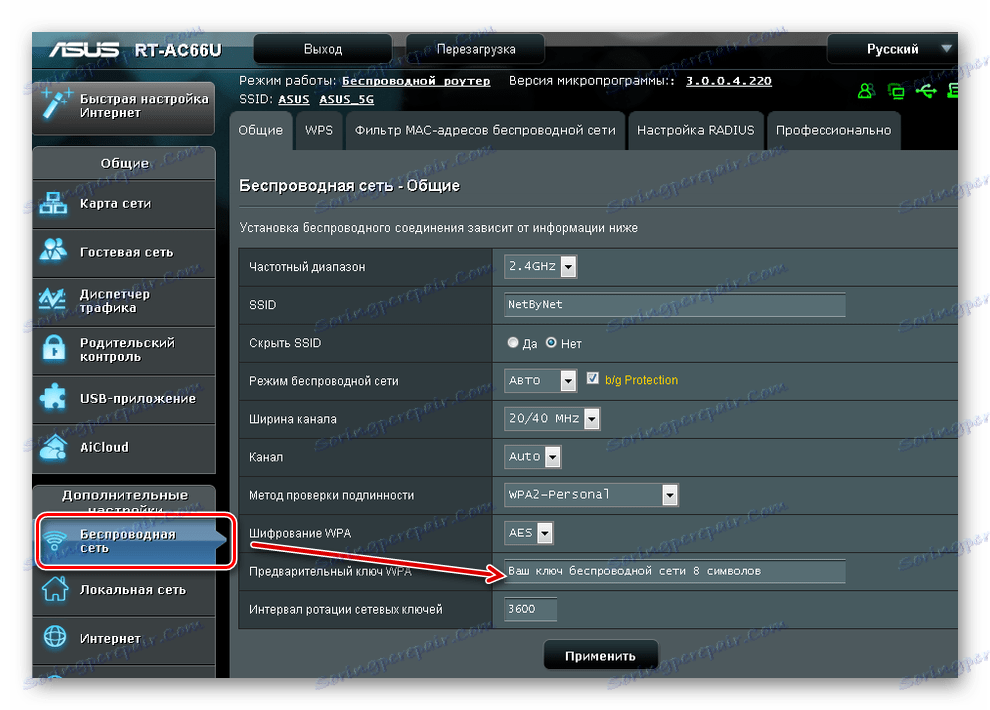
Изчакайте, докато устройството се рестартира и връзките за данни се актуализират. След това можете да се свържете с Wi-Fi с нови параметри.
Метод 3: D-Link DIR
За да промените паролата на всеки модел устройство D-Link DIR, свържете компютъра към мрежата с помощта на кабел или Wi-Fi. След това следвайте тази процедура:
- Отворете браузър и в празния ред въведете IP адреса на устройството. Той може да се намери на самия маршрутизатор или в документацията.
- След това влезте, като използвате клавиша за вход и достъп. Ако не сте променили данните по подразбиране, използвайте
adminиadmin. - Отваря се прозорец с наличните опции. Намерете елемента "Wi-Fi" или "Разширени настройки" тук (имената може да са различни за устройства с различен фърмуер) и да отидете в менюто "Настройки за защита" .
- В полето "Ключ за PSK криптиране" въведете новите данни. В този случай старото не трябва да уточнява. Кликнете върху Прилагане, за да актуализирате настройките.
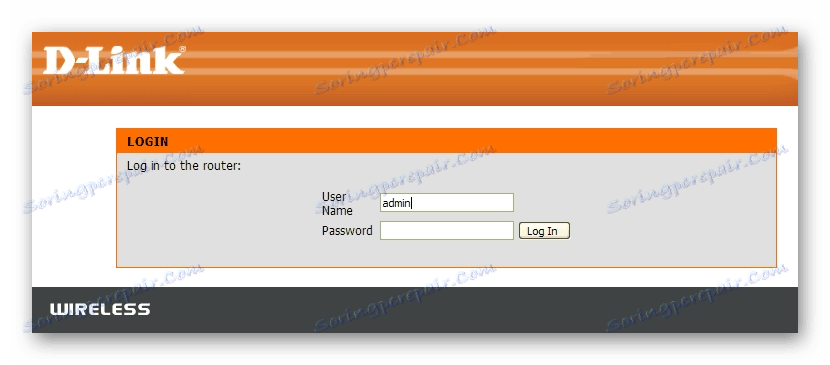
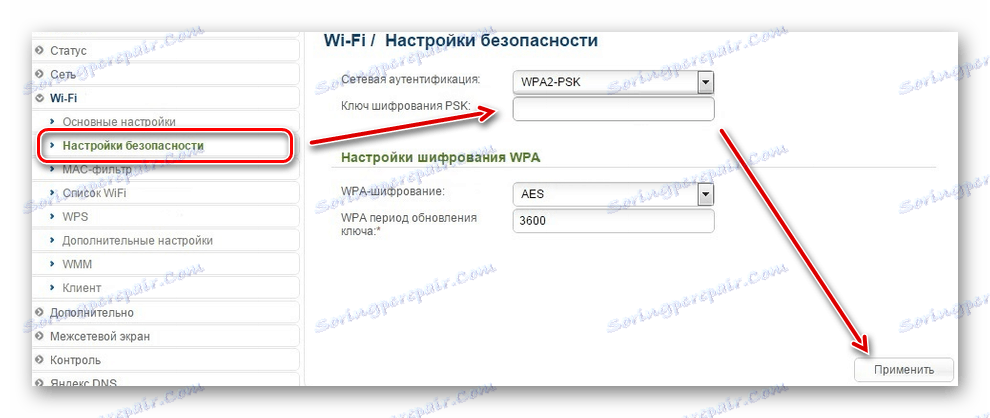
Рутерът автоматично ще се рестартира. По това време връзката с интернет ще изчезне. След това ще трябва да въведете нова парола, за да се свържете.
За да промените паролата от Wi-Fi, трябва да се свържете с маршрутизатора и да отидете в уеб интерфейса, да намерите мрежовите настройки и да промените ключа за оторизация. Данните ще се актуализират автоматично и за достъп до интернет ще трябва да въведете нов ключ за шифроване от компютър или смартфон. Използвайки примера от три популярни маршрута, можете да влезете и да намерите настройката, която е отговорна за промяната на паролата за Wi-Fi на устройството ви с друга марка.